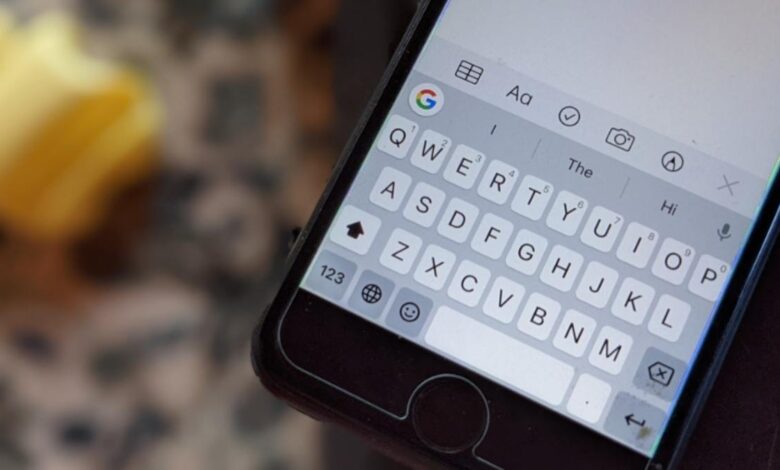
Il existe deux types de personnes : celles qui aiment le son du clavier sur un smartphone et celles qui ne l’aiment pas. Si vous appartenez à cette dernière catégorie, vous pouvez facilement désactiver le son du clavier sur Android et iPhone, où il est activé par défaut. Examinons comment désactiver le son du clavier pour les claviers Gboard, SwiftKey, Samsung et Apple.
Contenu
Comment désactiver le son du clavier sur Android
1. Désactiver le son du clavier sur Gboard
1. Ouvrez les paramètres du clavier Gboard en suivant la méthode ci-dessus ou en lançant n’importe quelle application dans laquelle vous pouvez utiliser le clavier Gboard pour accéder rapidement aux paramètres. Appuyez sur l’icône Paramètres en haut du clavier. Sinon, ouvrez le tiroir de l’application sur votre téléphone et appuyez sur « Gboard ».
2. Appuyez sur « Préférences » dans les paramètres Gboard. Faites défiler vers le bas et désactivez la bascule à côté de « Son à la pression d’une touche ». Si vous le souhaitez, vous pouvez diminuer le volume des touches au lieu de le désactiver complètement. Pour cela, appuyez sur l’option « Volume à la pression d’une touche » et ajustez-la à vos besoins.
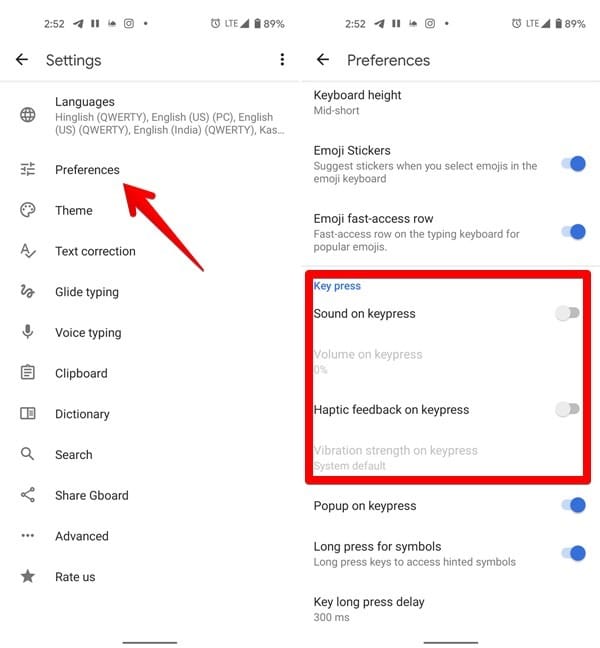
Sur le même écran, vous pourrez désactiver les vibrations du clavier. Pour cela, désactivez la bascule à côté de « Retour haptique à la pression d’une touche ». Vous pouvez également ajuster la force de vibration si vous décidez de la garder activée.
2. Désactiver le son du clavier sur SwiftKey
1. Ouvrez les paramètres du clavier SwiftKey. Vous pouvez le faire de plusieurs manières. Tout d’abord, ouvrez le clavier SwiftKey dans n’importe quelle application. Appuyez sur l’icône Paramètres sur le clavier. Cela vous amènera aux paramètres du clavier. Vous pouvez également ouvrir la liste des applications sur votre téléphone et appuyer sur « SwiftKey » à partir de là.
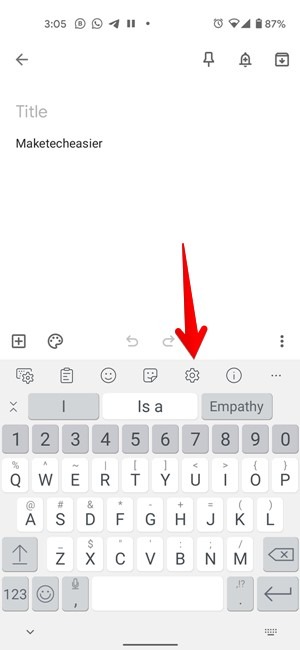
2. Dans les paramètres SwiftKey, appuyez sur « Son et vibration ». Désactivez la bascule à côté de « Volume du son des touches ». Semblable à Gboard, vous pouvez augmenter ou diminuer le volume des touches à l’aide du curseur disponible si vous souhaitez le garder activé.
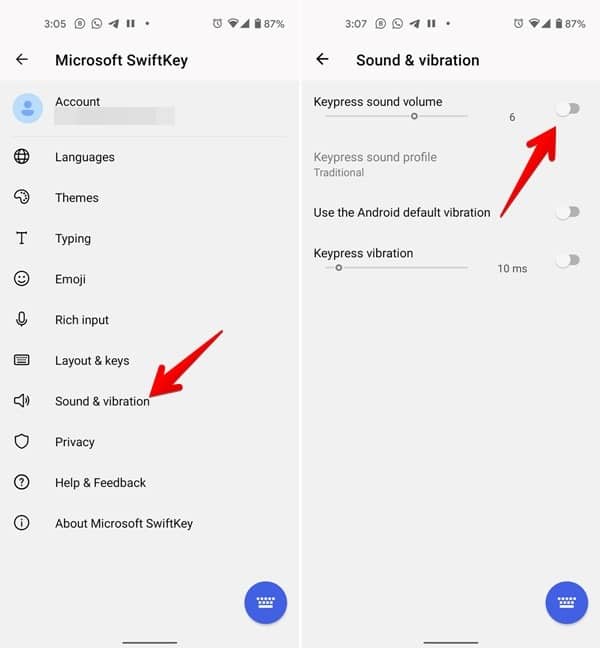
Fait intéressant, SwiftKey vous permet également de modifier le son du clavier à partir du profil sonore Keypress. Et si vous souhaitez également désactiver les vibrations pour SwiftKey, désactivez les bascules à côté de « Utiliser la vibration par défaut Android » et « Vibration de la touche ».
3. Désactiver le son du clavier sur le clavier Samsung
Les étapes pour désactiver le son ou la vibration pour un clavier Samsung sont légèrement différentes comme vous le verrez ci-dessous. Cependant, si vous utilisez Gboard ou SwiftKey sur un appareil Samsung Galaxy, suivez les étapes mentionnées ci-dessus.
1. Lancez Paramètres sur votre téléphone Samsung.
2. Appuyez sur « Sons et vibrations » suivi de « Contrôle des sons/vibrations du système ».
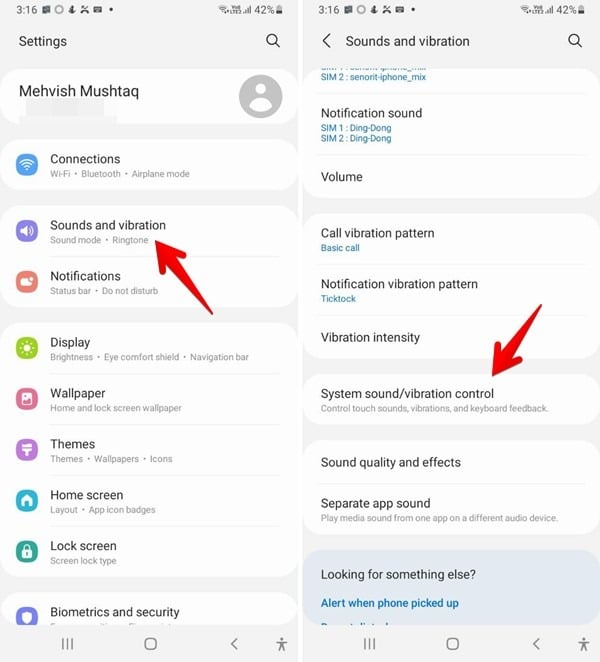
3. Désactivez la bascule à côté de « Clavier Samsung » dans la section Son. Si vous souhaitez également désactiver les vibrations, désactivez la bascule sous la section Vibration pour « Clavier Samsung ».
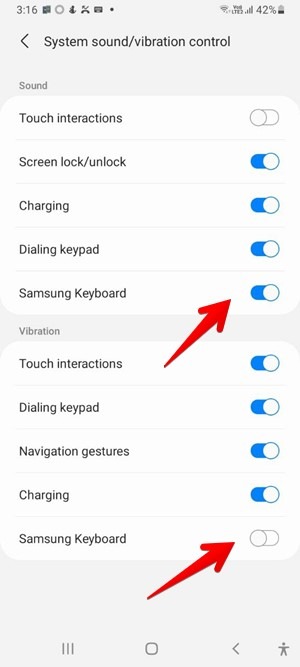
Pointe: si vous êtes un utilisateur de clavier Samsung, découvrez comment changer la couleur du clavier Samsung.
Comment désactiver le son du clavier sur iPhone
Souvent, nous voulons désactiver le son du clavier seulement pendant une brève période. Disons que vous êtes à un endroit où vous ne voulez pas que les autres entendent le son de la touche. Dans de telles situations, vous pouvez désactiver le son du clavier en utilisant le bouton de sourdine physique de votre téléphone. Il devrait être sur le bord gauche de votre téléphone. Poussez-le simplement vers l’arrière de votre téléphone pour activer le mode silencieux. Cela désactivera les sons des touches pour tous les claviers.
Comme vous l’avez peut-être deviné, bien que cette méthode soit utile pour les périodes temporaires, elle désactive tous les sons de votre téléphone. Vous n’obtiendrez même pas de notification ou de sonnerie, alors utilisez-le judicieusement.
Désactiver le son du clavier Apple sur iPhone
Si vous n’aimez pas le son des touches du clavier Apple et que vous souhaitez le garder désactivé à tout moment, vous pouvez le faire à partir des paramètres, comme indiqué ci-dessous.
1. Ouvrez Paramètres sur votre iPhone.
2. Accédez à « Sons et haptiques ». Faites défiler vers le bas et désactivez la bascule à côté des clics du clavier. De même, consultez d’autres paramètres utiles pour le clavier iOS.
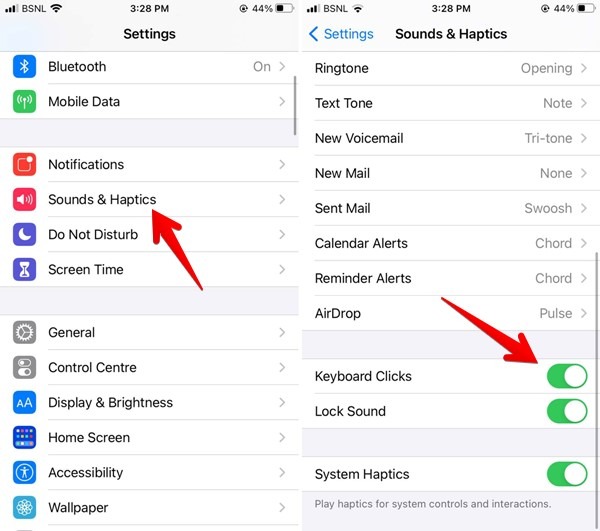
Désactiver le son du clavier Gboard sur iPhone
Gboard ne propose pas de paramètre sonore dédié sur iPhone. Mais si vous suivez la méthode ci-dessus pour le clavier Apple, le son des clics sur les touches Gboard devrait également être désactivé. Cependant, pour de nombreux utilisateurs, y compris moi, cela ne désactive pas le son Gboard. Alors quelle est la solution ? Redémarrez simplement votre iPhone après avoir désactivé le paramètre Clics du clavier et cela devrait faire l’affaire.
Si le redémarrage de votre téléphone ne vous aide pas non plus, vous devez révoquer le paramètre « Autoriser l’accès complet » et l’accorder à nouveau. Pour ce faire, ouvrez Paramètres sur votre iPhone et accédez à « Général -> Clavier -> Claviers ». Appuyez sur « Gboard ». Désactivez la bascule pour « Autoriser l’accès complet ». Attendez quelques secondes et réactivez-le.
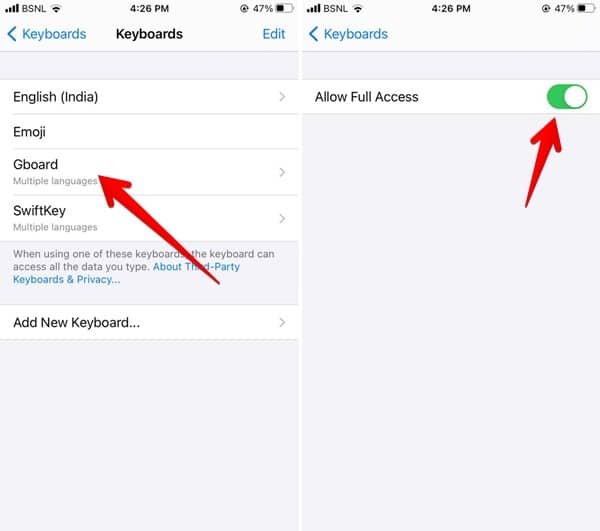
Désactiver le son SwiftKey Keypress sur iPhone
1. Ouvrez l’application SwiftKey sur votre iPhone.
2. Appuyez sur Paramètres. Désactivez la bascule pour « Sons de clic de touche ». Pour désactiver les vibrations, désactivez la bascule pour « Retour haptique des touches ».
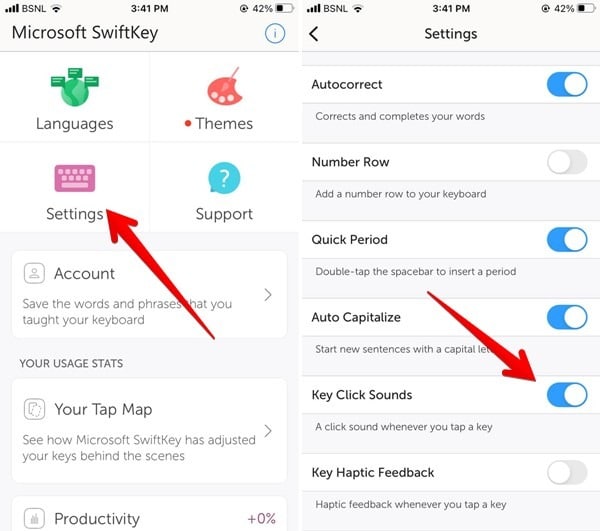
Questions fréquemment posées
1. Comment récupérer les clics de mon clavier ?
Répétez simplement les étapes mentionnées dans les méthodes ci-dessus et activez la bascule à côté de l’option son.
2. Puis-je changer le son du clavier sur iPhone et Android ?
Vous ne pouvez pas utiliser un autre son de touche sur l’iPhone. Cependant, vous pouvez le faire sur Android en utilisant le clavier SwiftKey.
3. Pourquoi mon clavier est-il si bruyant ?
Vous avez peut-être augmenté le son des clics des touches dans les paramètres du clavier de votre téléphone Android. Accédez aux paramètres sonores de votre clavier comme indiqué ci-dessus et diminuez le volume. Sur un iPhone, le volume des clics des touches correspond aux paramètres de volume du téléphone. Si vous baissez le volume global via le bouton sur le côté gauche du téléphone, le volume des clics sur la touche baissera également. De même, si vous augmentez le volume via le bouton sur le côté gauche, le volume des clics sur la touche augmentera.
Essayez de nouveaux claviers
Maintenant que vous savez comment désactiver les sons des clics sur les touches sur Android et iPhone, découvrez comment utiliser un clavier physique avec un téléphone Android. Vous devriez également consulter les meilleures alternatives Gboard et les claviers Android qui vous aident à mieux écrire.
Cet article est-il utile ? Oui Non


